Căutare calculatoare inactive în directorul activ, ferestre configurarea și servere Linux
Căutare calculatoare inactive în Active Directory
Căutare calculatoare inactive în Active Directory

Cum de a găsi conturi informatice învechite
Soluția problemei noastre, vom folosi o varietate de mijloace, atât grafic și consolă, la fel ca în scenariul Powershell, dar primele lucruri primele.
După snap activ utilizatorii de director și calculatoare
Prin ADUC, puteți obține o listă de calculator de valoare, cum ar fi modificările recente, care dată coincide cu parametrul de calculator Ultima autentificare în Active Directory. Deschideți utilizatorii activi de director și computere. Selectați elementul și faceți clic pe interogările salvate pentru a crea o interogare.

Trebuie să deschideți câmpul pentru a crea o nouă interogare Active Directory. Am un nume atribui, apoi prin butonul Browse, selectați unitatea organizațională pentru care ar trebui să incite cererea, puteți lăsa și rădăcina. Apoi, apăsați butonul cerere.
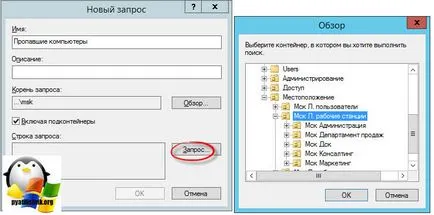
În fila Utilizatori, selectați „Numărul de zile de la ultima logare“ am pus 60 de zile, pentru că eu cred că aceste călătorii acolo și computerul nu este cu siguranță prezentă în rețeaua locală, și nu există nici o stocare a sensului contului său în controlerul de domeniu bazat .

Toate setările sunt introduse, și puteți interoga baza de date AD.

Pe cale de ieșire, am o listă de calculatoare inactive din rețeaua locală, eu le numesc fantome. Ele apar, sau la deteriorarea echipamentului, sau din cauza neglijenței administratorului. Un exemplu simplu al unui administrator de sistem a luat pyatilistnik01 de calculator, pentru a reseta sistemul în cele din urmă, atunci când încercați să introduceți domeniul său. el devine o eroare care a marcat deja acest calculator și acest lucru prin introducerea unui nume nou sau lăsați numele generate atunci când este instalat sistemul, de tip DESKTOP-4BA9AP5. În astfel de cazuri, ajută corporate standard de denumire calculator și redenumind automat pe baza acestor politici.
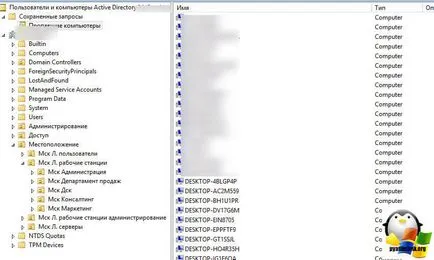

Dupa cum se poate vedea, chiar dacă această metodă și grafic, dar nu destul de confortabil în termeni de automatizare, deoarece implică o grămadă de muncă manuală. Din păcate, subliniind toate computerele, nu le puteți dezactiva cu un singur clic, constatare face la fel pentru PowerShell.
prin Powershell
Pentru că îmi place PoweShell, deci este o oportunitate uriașă pentru el, el a trebuit să se separe Active Directory cmdlet module care permite unui număr mare de manipulări. da imediat codul finit care caută calculatoare, din care nu a existat nici o veste de 120 de zile și aduce totul într-un fișier de test cu data ultimului acces.
$ Date_with_offset = (Get-Data) .AddDays (-120)
Get-ADComputer -Properties LastLogonDate -Filter | Sortare LastLogonDate | Nume FT, LastLogonDate -AutoSize | Out-File c: \ Script \ services.txt

Remarcabil lista pe care am vom învățat să primească, și puteți vedea computerul este un controler de domeniu de ultimă instanță. Du-te, acum vreau datele computerelor sunt dezactivate în Active Directory și au fost mutate retrase din circuitul agricol pentru această chestiune OU. Aici este un exemplu de cod.
Este toate computerele deconectate va fi mutat într-o unitate organizațională Msc L. lucra la stația de la distanță. Și apoi am făcut o concluzie într-un fișier txt pentru a vedea exact care conturile au fost dezactivate.
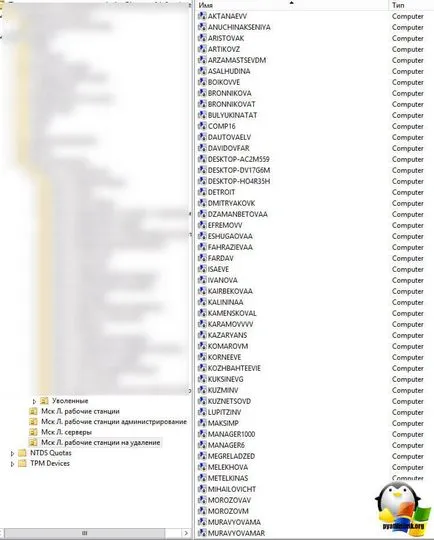
Apoi, puteți închide script-ul pe controlerul de domeniu prin intermediul politicii de grup, și de a efectua cel puțin o dată pe lună. Eu personal aceste calculatoare într-o săptămână, se elimină.
Tastele utile cmdlet Get-ADComputer
Că poți veni în continuare la îndemână, la comanda Get-ADComputer, este mai mult pentru mine cu varful. Vă reamintesc să-l utilizați, aveți nevoie pentru a descărca modulul Active Directory, printr-o echipă
Acum puteți obține ajutor pe comanda Get-ADComputer, prin comanda:
După cum puteți vedea, echipa are o mulțime de chei și caracteristici bogate.
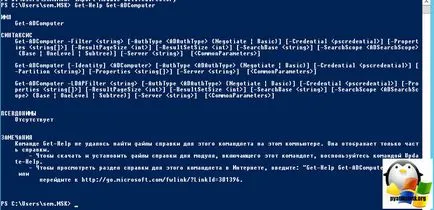
Eu folosesc adesea atunci când am nevoie pentru a obține de pe contul computerului, cantitatea maximă de date, aici este un exemplu.
Get-ADComputer -Identity DESKTOP-2C4R0V6
În această comanda de ieșire, veți vedea valorile principale:
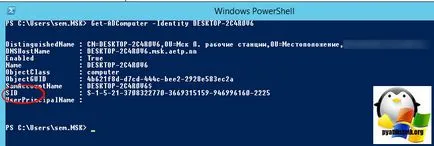
Dacă brusc nu au suficiente date, puteți afișa toate câmpurile disponibile.
Get-ADComputer -Identity DESKTOP-2C4R0V6 -Properties *

Dacă doriți să afișați un anumit câmp, urmați doar o astfel de proiectare de | listarea câmpurile obligatorii
Get-ADComputer -Identity DESKTOP-2C4R0V6 -Properties * | FT Nume, LastLogonDate -Autosize
Mai sus am scris deja despre cum să facă o concluzie toate calculatoarele din parametrii, dar aici aceleași duplicate într-o formă mai simplă. Ca valori pot indica, de asemenea, tot ceea ce ai nevoie.
Get-ADComputer -Filter * -Properties * | FT Nume, LastLogonDate -Autosize
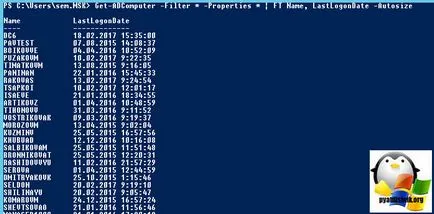
Selectați toate computerele cu sistem de operare 10 pentru Windows
Get-ADComputer -Filter
Ieșirea este un fișier cu o listă de calculatoare.
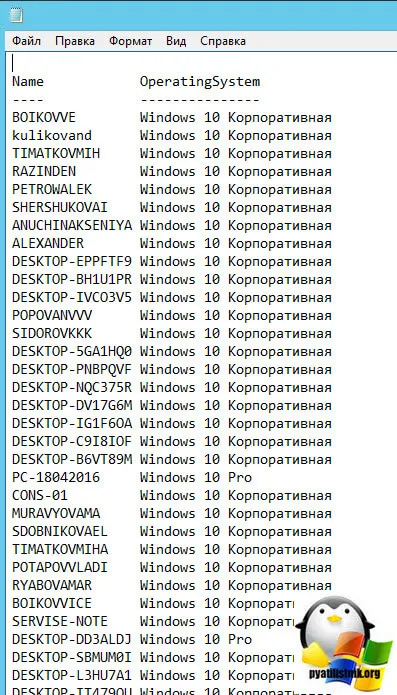
Sper că ați înțeles principiul de căutare non-activ pentru calculatoarele din rețeaua locală, și eu sunt sigur că veți putea ridica suplimentare scripturi PowerShell pentru tine.